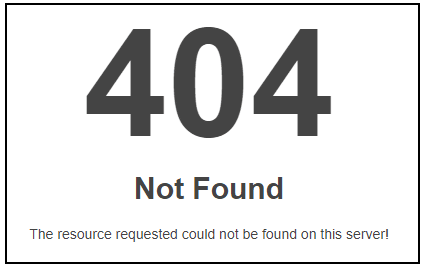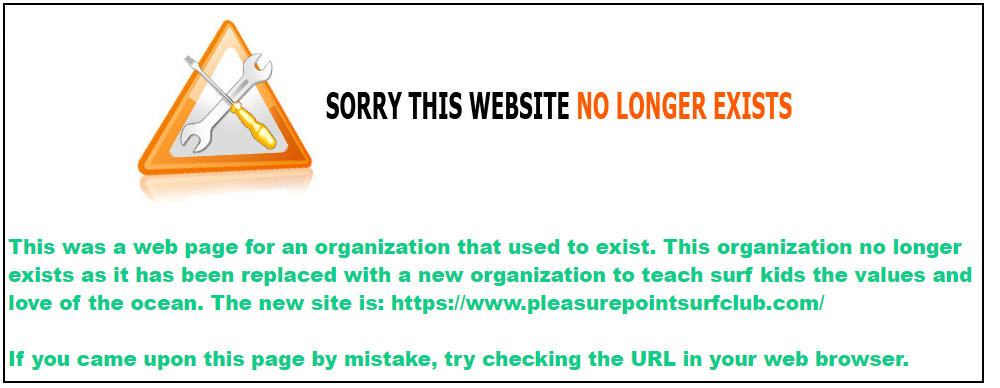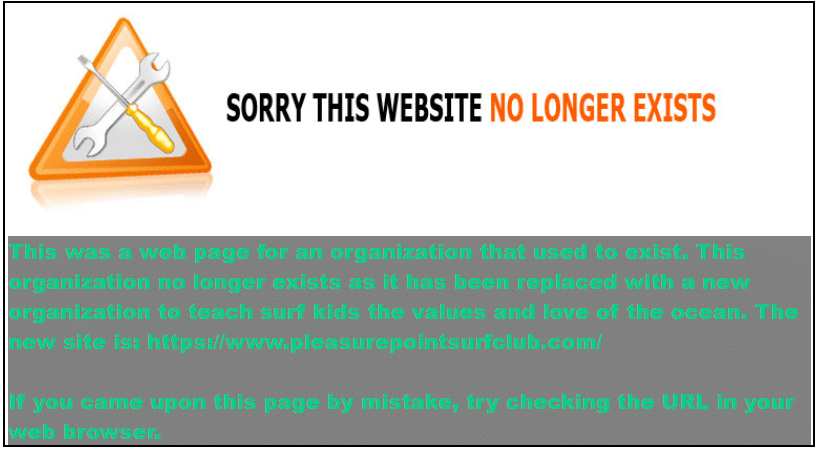Посетители сайта видят 404 ошибку, если страница, на которую они пытаются перейти, не существует или по какой-то причине сервер не может её найти. В статье рассмотрим, что это за ошибка и какое влияние она оказывает на поведенческие факторы пользователей и SEO. А также разберем, как настроить редирект 404 ошибки через .htaccess.
Что такое ошибка 404
Ошибка 404 (File not found) возникает, когда сервер не может найти запрашиваемую пользователем страницу. От ее появления не застрахован ни один сайт. Достаточно ввести в адресной строке после домена рандомный набор символов. Например:
http://site.ru/asdfjkl;
Сервер не сможет найти страницу, и отобразится ошибка:
Ошибка 404 на сайте reg.ru
Также с ошибкой 404 можно столкнуться в следующих случаях:
- Администратор сайта удалил или переместил страницу, но не сделал редирект на актуальный материал.
- Изменилась структура сайта, а у страниц остались старые URL.
- Посетитель опечатался в адресе, когда вводил его вручную.
- Посетитель перешел по «битой» ссылке, которая ведет на несуществующую (удаленную или перемещенную) страницу.
Технически ошибка 404 связана с тем, что при открытии страницы браузер пользователя отправляет серверу запрос на контент, а сервер не находит запрашиваемой страницы и возвращает соответствующий ответ: не найдено.
Код 404 не стоит путать с другими похожими ошибками. Например, 403-й, которая означает, что доступ к ресурсу ограничен или запрещен. Подробнее о том, как ее исправить в статье.
Иногда при загрузке несуществующей страницы браузер получает ответ 200 вместо 404. Такой случай называют Ложной ошибкой (Soft 404). Он означает, что со страницей всё в порядке, хотя пользователь видит ошибку. Также проблема заключается в том, что Яндекс и Google показывают эту страницу в результатах поиска. Чтобы проверить код ошибки, воспользуйтесь проверкой URL от Google.
Наличие ложных ошибок негативно сказывается на SEO-продвижении и затрудняет видимость основного контента сайта. Чтобы это исправить, нужно вручную настроить редирект на страницу с ошибкой 404 для всех несуществующих страниц.
Возможные последствия для сайта
В самом наличии ошибок 404 на сайте нет ничего страшного. Как уже говорилось выше, посетитель может просто опечататься в адресе. Однако разработчику сайта стоит уделить внимание созданию и отладке страницы ошибки 404. О том, как это сделать, мы расскажем ниже.
Также важно следить за тем, чтобы на сайте было как можно меньше несуществующих страниц, битых ссылок и т. п. Чтобы отыскать их, можно воспользоваться веб-инструментами Яндекс и Google или другими сервисами. Найдите все, что нужно поправить, настройте 301-й редирект на актуальные материалы и замените некорректные ссылки.
Если на сайте регулярно встречается ошибка 404, это может повлиять на поведение посетителей. Пользователи, которые многократно видят сообщение о том, что страница не существует/не найдена, с большой вероятностью покинут сайт и уйдут к конкурентам.
Рекомендации по созданию страницы 404
Если сайт создавался в CMS WordPress, Joomla, Drupal и т. п., в нем, скорее всего, предусмотрена страница ошибки 404. Но она может быть неинформативной или отличаться от дизайна остальных страниц вашего веб-ресурса.
Лучше всего — создать свою страницу для ошибки 404. Если вы владеете навыками верстки и дизайна, можно сделать эту страницу красивой, шуточной и необычной. Это хорошо воспринимается пользователями и снижает негативный эффект.
Важно, чтобы страница была информативной и полезной:
- Объясните, что случилось и почему пользователю попалась ошибка;
- Посоветуйте, что пользователю стоит сделать, чтобы найти интересующий его контент;
- Оставьте каналы для связи и возможность связаться с поддержкой сайта.
Яндекс рекомендует оформлять страницу ошибки 404 так, чтобы она отличалась от остальных страниц сайта и содержала ссылку на главную страницу, поисковую строку и инструкцию с дальнейшими действиями.
Примеры страниц с ошибкой 404
СберМаркет предлагает познать мудрость котов и цены на сайте
404 ошибка в разделе «Помощь» на сайте REG.RU
Как создать страницу ошибки 404 и настроить редирект на нее в .htaccess
-
1.
Создайте страницу одним из следующих способов:
-
Если вы знаете HTML и CSS, напишите код страницы самостоятельно и загрузите файл с названием 404.html в корневую папку сайта.
-
Если навыков верстки нет, в интернете можно найти бесплатные шаблоны со страницами ошибки. Скачайте файл и добавьте его в корневую папку.
-
Если вы используете WordPress, воспользуйтесь плагином 404page — your smart custom 404 error page по инструкции ниже. Обратите внимание! Если вы воспользовались плагином, вам не нужно прописывать путь к файлу в .htaccess.
Как настроить страницу в плагине WordPress1) Откройте админку вашего сайта в WordPress.
2) Перейдите в раздел «Плагины» и нажмите Добавить новый.
3) В строке поиска введите название 404page — your smart custom 404 error page.
4) Нажмите Установить → Активировать:
5) Перейдите в раздел Внешний вид → 404 Error Page.
6) Выберите в списке Sample Page, чтобы сменить стандартную страницу ошибки, и нажмите Edit Page:
7) Создайте страницу в открывшемся визуальном редакторе и нажмите Обновить:
Готово! После обновления страница будет использоваться автоматически.
-
-
2.
Откройте конфигурационный файл .htaccess в корневой папке вашего сайта и добавьте в него строку:
ErrorDocument 404 https://site.ru/404.htmlГде вместо site.ru — домен вашего сайта.
-
3.
Сохраните изменения.
Готово! Теперь при возникновении 404 ошибки, в браузере пользователей будет открываться созданная вами кастомная страница.
Также рекомендуется закрыть служебную страницу 404 от индексации, чтобы она не возникала в поисковой выдаче вместе с остальными страницами сайта. Для этого откройте файл robots.txt в корневой папке сайта, добавьте соответствующую команду и сохраните изменения:
Редирект с 404 на главную (не рекомендуется)
Чтобы не создавать отдельную страницу ошибки 404, некоторые веб-разработчики прописывают в .htaccess редирект на главную страницу сайта. Это нежелательно делать с точки зрения SEO-оптимизации.
Также редирект на главную страницу может ввести пользователей в заблуждение. Представьте, что вместо искомой страницы у посетителя открывается главный экран сайта. Будет непонятно, почему это произошло, ведь пользователь искал какой-то конкретный контент и не узнает, что не сможет найти его.
Рекомендуется использовать специальные страницы для ошибки 404.
Проверка редиректа 404
Проверить, корректно ли все настроено можно в Яндекс.Вебмастер и Google Search Console.
Яндекс.Вебмастер
Если вы используете его впервые, укажите домен вашего сайта и пройдите проверку валидации, добавив файл в корневую папку сайта. Это займет несколько минут.
- 1.
-
2.
Перейдите в раздел Инструменты → Проверка ответа сервера.
-
3.
Введите название страницы ошибки и нажмите Проверить.
-
4.
В коде статуса HTTP должно отображаться 404 Not Found:
Google Search Console
Если вы используете этот инструмент впервые, укажите свой домен и пройдите валидацию, добавив TXT-запись/загрузив файл в корневую папку сайта или с помощью других способов.
- 1.
-
2.
Перейдите в раздел «Покрытие» в меню справа. Здесь будет отображаться информация о страницах ошибок.
На сайте небольшого объема можно самостоятельно следить за наличием ошибок и постараться не допускать того, чтобы на нём было много страниц, утративших актуальность. Своевременно настраивайте 301 редиректы, когда статья в справке, страница или товар теряют актуальность.
Если сайт многораздельный и многостраничный, вручную мониторить его будет сложно. Рекомендуется использовать для поиска страниц ошибки 404 онлайн-сервисы (Serpstat, BadLincs.ru и другие). Также можно воспользоваться плагинами в CMS. Замените ссылки и настройте редиректы. А также создайте понятную красочную страницу ошибки с объяснением причины, ссылками на основные разделы и строкой поиска.

Страница 404 — это страница, которая открывается при ошибке 404. Ошибка 404 — это попытка открыть несуществующую страницу. То есть, когда Вы вводите неправильный адрес (или переходите по неработающей ссылке), то Вы как раз переходите на эту страницу. Безусловно, у самого браузера есть встроенная страница. Но, думаю, что Вам бы хотелось оформить эту страницу как-то по-другому, возможно, написать какой-нибудь свой текст и так далее. О том, как установить страницу 404 на свой сайт, я и расскажу.
Первое, что необходимо сделать — это создать файл .htaccess. Обратите внимание, что имени у этого файла нет, а расширение «htaccess«. Если Вы работаете в Unix, то проблем с созданием не возникнет. А вот если Вы работаете в Windows, то создать файл .htaccess можно таким образом (так делаю я, хотя, возможно, есть более простые способы):
- Открыть блокнот.
- Выбрать пункт меню «Сохранить как«.
- Введите имя файла «.htaccess«.
- Выберите тип файла «Все файлы«.
- Сохраните.
В результате, у Вас появится файл .htaccess. Скопируйте его в корень своего сайта. Теперь Вы можете его открыть (например, в том же блокноте) и написать там такую строку:
ErrorDocument 404 /404.html
Теперь создайте в корне сайта страницу «404.html», в которой пишите любой HTML-код, например, такой:
<html>
<head>
</head>
<body>
<h1>Страница не существует!</h1>
<p>Проверьте правильность ввода адреса</p>
<p>С Уважением, <a href = ''>Мой сайт</a></p>
</body>
</html>
Таким образом, люди будут видеть не стандартную страницу в браузере, а ту страницу, которую создали Вы.
Напоследок, хочется сказать одну важную вещь. Если Вы работаете на локальном компьютере, то на нём должен быть установлен сервер (например, пакет Denwer, в который входит и сервер Apache, и PHP, и MySQL и много чего ещё).
-
Создано 09.12.2010 16:52:51
-
Михаил Русаков
Копирование материалов разрешается только с указанием автора (Михаил Русаков) и индексируемой прямой ссылкой на сайт (http://myrusakov.ru)!
Добавляйтесь ко мне в друзья ВКонтакте: http://vk.com/myrusakov.
Если Вы хотите дать оценку мне и моей работе, то напишите её в моей группе: http://vk.com/rusakovmy.
Если Вы не хотите пропустить новые материалы на сайте,
то Вы можете подписаться на обновления: Подписаться на обновления
Если у Вас остались какие-либо вопросы, либо у Вас есть желание высказаться по поводу этой статьи, то Вы можете оставить свой комментарий внизу страницы.
Если Вам понравился сайт, то разместите ссылку на него (у себя на сайте, на форуме, в контакте):
-
Кнопка:
Она выглядит вот так:
-
Текстовая ссылка:
Она выглядит вот так: Как создать свой сайт
- BB-код ссылки для форумов (например, можете поставить её в подписи):
Почему любому сайту нужна страница 404
Приемы создания страницы и лучшие примеры от сайтов на Тильде и в вебе
Когда человек попадает на страницу ошибки, он чувствует себя подавленным и раздраженным. Страница 404 сообщает нам, что мы потерпели неудачу. Но все можно исправить и вернуть пользователя на сайт невредимым. Рассказываем, как это сделать, с примерами.
Страница 404 — это неудачная попытка открыть что-то в вебе. Это автоматическая страница, которая открывается, если запрашиваемый сайт невозможно найти.
Обычно такая ошибка возникает, когда человек вводит некорректный адрес сайта или переходит по несуществующей ссылке (например, вы удалили старую ссылку, а в поисковой индексации она осталась, и человек перешел).
Страница 404 может возникнуть на любом сайте, потому что ее невозможно проконтролировать полностью.
Зачем нужна страница 404
Кажется, что можно и обойтись без собственного дизайна страницы ошибки — что в этом такого?
На самом деле страница 404 нужна всем, и вот почему:
Вы не можете предотвратить все случайные ошибки — пользователь может ошибиться и ввести другой адрес, не найти того, что искал и уйти. Так вы потеряете потенциального клиента.
Когда у сайта уже очень много страниц, сложно отследить все адреса: где-то могли поменять адрес, чтобы улучшить SEO, какой-то раздел удалили, а он по-прежнему индексируется в поиске.
Когда у вас много неоформленных страниц 404, с которых пользователи не могут перейти на главную или другие разделы, у вашего сайта снижаются позиции в органическом поиске. Так что продумать дизайн страницы 404 — полезно для SEO.
www.cosowinerestaurant.com
Создать дизайн страницы 404 — способ по-человечески поговорить с вашим пользователем и вернуть его на сайт.
Приемы создания страницы 404: о чем стоит помнить
Объяснить посетителю, что происходит.
Вы можете уменьшить беспокойство человека, попавшего на страницу 404, если расскажете, как это могло произойти. Можно перечислить причины (например, ссылка устарела и ее убрали с сайта, или допущена ошибка в адресной строке), а также сделать ссылку на главную сайта или возможность выйти в меню.
Цель дизайна страницы 404 — сделать меньше фрустрацию вашей аудитории, постараться отвлечь людей от ощущения потери. С этим очень хорошо справляются изображения, видео, анимации, особенно смешные.
Тональность сообщения на странице ошибки зависит от позиционирования вашего бренда, но немного юмора никогда не помешает.
Вернуть пользователя на сайт.
Юмор и красивые картинки — это прекрасно. Но не стоит забывать, что вам нужно поскорее вернуть посетителя страницы 404 на сайт. Дайте ему возможность для этого, поставьте контакты, меню и ссылку на главную или блог.
Страница 404 — часть вашего сайта, поэтому она должна быть оформлена в стиле вашего бренда. Это касается цветов, типографики и всего контента.
Лучший способ сделать так, чтобы пользователь не попал на страницу 404 — постоянно проверять «битые ссылки» на сайте. Если раз в месяц проверять потерянные статьи, видео, картинки и так далее, ваши пользователи будут все меньше попадать на страницу 404.
У Google и Яндекс есть бесплатные сервисы для веб-мастеров, которые помогают найти неработающие ссылки.
Как правильно сделать страницу ошибки 404 на Тильде
Создайте новую страницу сайта на Тильде.
Сделайте оформление: добавьте сообщение об ошибке и желаемый контент — например, ссылку на главную или забавную иллюстрацию.
Перейдите в «Настройки сайта > Еще > 404 страница». Выберите из списка страницу, которую вы создали и сохраните.
Важно:
- Не задавайте адрес /404 — будет появляться стандартная ошибка Тильды
- Чтобы 404 заработала, вам нужно переопубликовать все страницы сайта
Какую информацию разместить на странице 404?
Вы можете рассказать посетителям, как они оказались на странице 404 ошибки и почему. Возможно, вы захотите дать ссылку на главную, чтобы посетитель вернулся и продолжил взаимодействовать с вашей компанией. Можно разместить меню или поиск, чтобы человек сам выбрал и нашел, куда ему пойти дальше.
Какие блоки я могу использовать для создания страницы 404?
Выбор блоков зависит от задач вашей страницы ошибки. Это может быть блок с картинкой и заголовком или просто картинкой, может быть видео или нулевой блок, если вы хотите дать волю дизайнерской фантазии.
Нарисуйте прототип страницы 404 — вдохновитесь примерами, напишите текст, подберите изображение. И дальше под свои задачи подбирайте нужные блоки из библиотеки Тильды. Можно использовать шаблоны одноэкранных сайтов, например, подойдут шаблоны Тильды для контактов. Если на сайте используется шапка с меню, то ссылка на главную и выход на другие разделы сайта у вас уже есть.
Как должна выглядеть моя страница 404?
Предела совершенству нет. Как и любую другую страницу в вебе, оформите 404 так, чтобы она отражала стиль вашей компании и вашего сайта в целом. Творите и веселитесь, на странице ошибки можно позволить себе оторваться.
Примеры классных страниц 404 на Тильде
Текст: Варя Гурова
Иллюстрации, дизайн и верстка: Юлия Засс
Если материал вам понравился, расскажите о нем друзьям. Спасибо!
Страница 404 — это автоматическая страница, которая открывается, если запрашиваемый сайт невозможно найти. Обычно такая ошибка возникает, когда человек вводит некорректный адрес сайта или переходит по несуществующей ссылке (например, вы удалили старую ссылку, а в поисковой индексации она осталась, и человек перешел).
Чтобы создать страницу 404 ошибки, добавьте новую страницу в вашем сайте, оформите её, потом перейдите в «Настройки сайта» → «Еще» → «Страница 404» и выберите нужную страницу из списка, сохраните, а затем переопубликуйте все страницы.
Подробнее о том, для чего нужна страница 404 и как её оформить, читайте в статье «Почему любому сайту нужна страница 404».
Примите во внимание: назначенная страница будет автоматически запрещена для индексирования.
There can be many reasons a user cannot gain access to a website. One of these is known as a 404! error. Quite simply an HTML 404! error message is a Hypertext Transfer Protocol (HTTP) status code indicating the server could not find the requested website. In other words, your web browser can connect with the server, but the specific page you are trying to access cannot be reached. In this tutorial, we will build an HTML 404 error web page to customize what the visitor sees when they land there. We will use some CSS as well to further enhance the page.
Why the 404! HTML Error Appears
When an HTTP 404 appears on your screen, it means that although the server is reachable, the specific page you are looking for is not. The web page is either broken, or it no longer exists. The 404 error code can appear in any browser, regardless of the type of browser you are using.
There are several reasons why you might be getting an HTTP 404 code:
- One typical trigger for an error 404 message is when the page has been deleted from the website.
- The page was moved to another URL and the redirection was done incorrectly.
- You entered an incorrect URL address.
- Although it happens very rarely, sometimes the server malfunctions.
- The entered domain name does not exist anymore.
Unfortunately, broken links are often left for long periods of time after the page has been deleted or moved. Even when web owners maintain their web sites, sometimes the owner may delete the site, or change the name of the site. This means that when someone clicks on an “old” link, they will no longer be able to find that site. Unfortunately, due to many people putting up URLS to web sites all over the place, there will ultimately be links that actually link to nowhere.
It is common for owners of websites to not check their external links regularly which leads to users trying to access a dead link. Web maintenance is essential for this reason.
Create a “Page Not Found” HTML Web Page
If a visitor to your website reaches an old and non-existent web page, the server that hosts that website will show a “404” error that basically says the page can not be found. Instead of allowing the server to show a bland, default error page, you can create one of your own and get as creative as you want with it.
Let us jump into step one of our tutorial.
Step 1: Create an HTML Landing Web Page
Let us start by simply creating a basic HTML page. This will be the foundation for creating a more exciting and informative 404! Error web page for visitors to land on.
Open a text editor, save the file as “shorelinesurfteam.html” and put in the following HTML code. Save your file again when done.
<html><head>
<style type=text/css>
</style></head>
<body>
</body></html>
To assist those who have landed on this “non-existent” page, you can add some helpful information to guide them on the right path. Perhaps add some information as to why the page does not exist anymore. Add something like this into the HTML. Feel free to copy the following code and resave your html file.
<html>
<head>
<style type=text/css>
</style>
</head>
<body><p>This was a web page for an organization that used to exist. This organization no longer exists as it has been replaced with a new organization to teach surf kids the values and love of the ocean. The new site is: https://www.pleasurepointsurfclub.com/
<br><br>
If you came upon this page by mistake, try checking the URL in your web browser.</p>
</body>
</html>
The following illustration identifies the text we added to make the page more informative.
To punch up the text font, let us add a style. Copy the following code and resave your HTML file.
!DOCTYPE html><html><head>
<style type=text/css>
p { color: blue; font-weight: 900; font-size: 20px; font-family: Helvetica, Arial, sans-serif; }
</style></head>
<body><p>This was a web page for an organization that used to exist. This organization no longer exists as it has been replaced with a new organization to teach surf kids the values and love of the ocean. The new site is: https://www.pleasurepointsurfclub.com/
<br><br>
If you came upon this page by mistake, try checking the URL in your web browser.</p>
</body></html>
Add an image and change your text color to a custom hex color if you want as well by adding the HTML to reference the image. The image can go in your root directory as well.
!DOCTYPE html><html><head>
<style type=text/css>
p { color: #0ecc8a; font-weight: 900; font-size: 20px; font-family: Helvetica, Arial, sans-serif; }
</style></head>
<body>
<a href="#"><img src="site.jpg"></a>
<p>This was a web page for an organization that used to exist. This organization no longer exists as it has been replaced with a new organization to teach surf kids the values and love of the ocean. The new site is: https://www.pleasurepointsurfclub.com/
<br><br>
If you came upon this page by mistake, try checking the URL in your web browser.</p>
</body></html>
Step 2: Tell the Server to Use Your HTML 404! Error Page
Create a “.htaccess” file. This text file serves the purpose of passing on instructions to the server.
There might already be a .htaccess file in the root folder of your web hosting space. If there is, download it and amend that. It may be a hidden file. If so, you may need to adjust your server settings so that you can view this file.
In this “.htaccess” file you will need to add this line:
ErrorDocument 404 /shorelinesurfteam.html
This is all you need to add. You do not need to add any HTML code.
What this does is tell the server that when it encounters a 404 error, it should load the shorelinesurfteam.html file in the root folder.
Step 3: Save .htaccess File to the Root Directory
Save your “.htaccess” file and upload it to the root folder of your web site. When the server encounters a not-found error, your error page will be shown.
Now when a visitor finds the web page (per our code above)
Instead of seeing this:
They will see the following more informative and friendly error page that you have created.
To make the green text stand out more, you can add a div element with a color background as such:
<head>
<style type=text/css>
p {
color: #0ecc8a;
font-weight: 900;
font-size: 20px;
font-family: Helvetica, Arial, sans-serif;
}
div {
background-color: gray;
}
</style>
</head>
<body>
<a href=”#”><img src=”site.jpg”></a>
<div>
<p>This was a web page for an organization that used to exist. This organization no longer exists as it has been replaced with a new organization to teach surf kids the values and love of the ocean. The new site is: https://www.pleasurepointsurfclub.com/
<br><br>
If you came upon this page by mistake, try checking the URL in your web browser.</p>
</div>
</body>
</html>
This will yield the following:
Now, you can be as artistic as you like to create your fancy, informative 404.html page. Always keep the visitor to the page in mind to enhance their experience.
See the HTML Font Families to learn how to enhance your text, and also check out the CSS Background Tutorial to learn how to enhance the background of your web page.
Where to Next?
This introduction to the 404 page error should provide a starting point for further inquiry into web page management and the unlimited creative aspects that HTML offers. In the next blogs, you will be able to explore other areas of HTML design. Continue to be inspired, explore further and dive deeper into the world of web design.
Enroll in our Intro to Programming Nanodegree program today!
Start Learning